Cómo configurar la función de portal en Omada Controller
Adecuado para: Omada Controller 2.5.1 o superior y productos EAP con el firmware correspondiente.
La autenticación del portal es un tipo de método de autenticación de acceso, que también se conoce como autenticación web. Con la función de portal configurada en Omada Controller, cuando un cliente inalámbrico se conecta a un EAP administrado por Omada Controller e intenta acceder a Internet, se le dirigirá a una página web preestablecida que requiere información de autenticación adicional. Solo el cliente inalámbrico que tiene la información de autenticación correcta puede pasar la autenticación web para acceder a Internet.
La autenticación del portal es adecuada para administrar el acceso inalámbrico en lugares públicos como hoteles, centros comerciales, aeropuertos, etc. Proporciona un método flexible para controlar las conexiones a la red y una página de portal de autenticación personalizada vívida para la promoción comercial.
A continuación se proporcionan algunas instrucciones sobre cómo configurar la función del portal en Omada Controller.
Paso 1 Ejecutar el controlador Omada
Inicie el software Omada Controller e inicie sesión en la página de administración. Para saber cómo instalar e iniciar sesión en Omada Controller, consulte el Capítulo 1 de la Guía del usuario del software Omada Controller.
Paso 2: Elija el tipo de autenticación del portal adecuado
- Vaya a Controles inalámbricos > Portal y haga clic en
 para crear un nuevo portal. Especifique un nombre y seleccione los SSID para el portal.
para crear un nuevo portal. Especifique un nombre y seleccione los SSID para el portal.
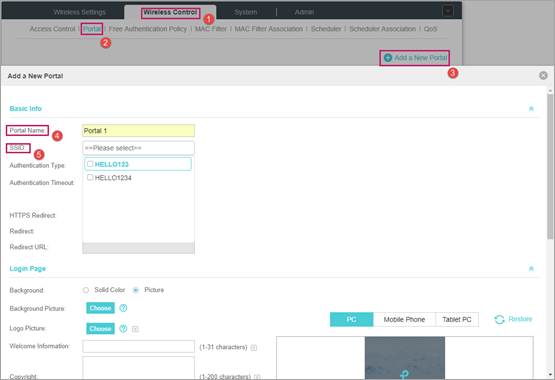
- Elija uno de los ocho métodos de autenticación. Estos métodos de autenticación están disponibles: Sin autenticación, Contraseña simple, Usuario local, Voucher, SMS, Facebook, Servidor RADIUS externo y Servidor de portal externo.
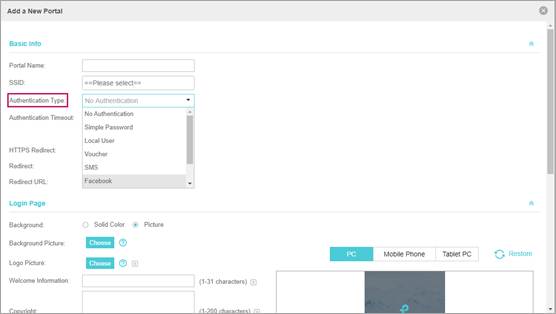
- Sin autenticación configurada, todos los clientes inalámbricos conectados a dispositivos EAP tendrán acceso a Internet sin ninguna autenticación. Pero los clientes seguirán viendo la página de inicio de sesión preestablecida.
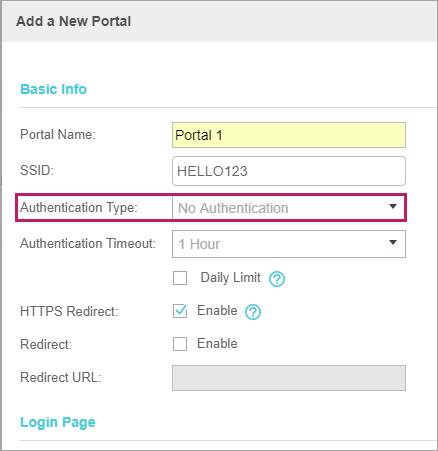
- Con la contraseña simple configurada, todos los clientes inalámbricos usarán esta contraseña única para la autenticación.
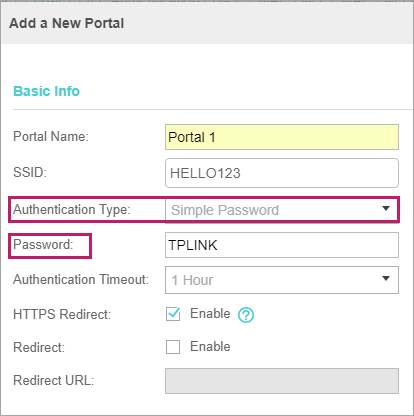
- Con el usuario local configurado, los clientes deben escribir el nombre de usuario y la contraseña correctos de la cuenta de inicio de sesión para pasar la autenticación. Puede crear varias cuentas y asignar diferentes cuentas para diferentes usuarios en Administración de usuarios.

- Con el cupón configurado, puede distribuir los cupones generados automáticamente por el controlador de Omada a los clientes. Los clientes pueden utilizar los cupones para acceder a la red. El cupón se configura en el Administrador de Vouchers. La autenticación de cupones requiere que el controlador permanezca en funcionamiento. Consulte la pregunta frecuente 2126 para obtener información detallada sobre la configuración del Voucher.
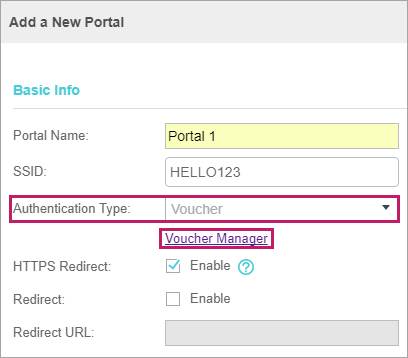
- Con SMS configurado, el cliente puede obtener códigos de verificación usando sus teléfonos móviles a través de mensajes de texto e ingresar los códigos recibidos para pasar la autenticación. Para obtener más detalles sobre cómo configurar SMS Portal, puede ir a las guías de configuración y descargar la guía de configuración de SMS Portal.
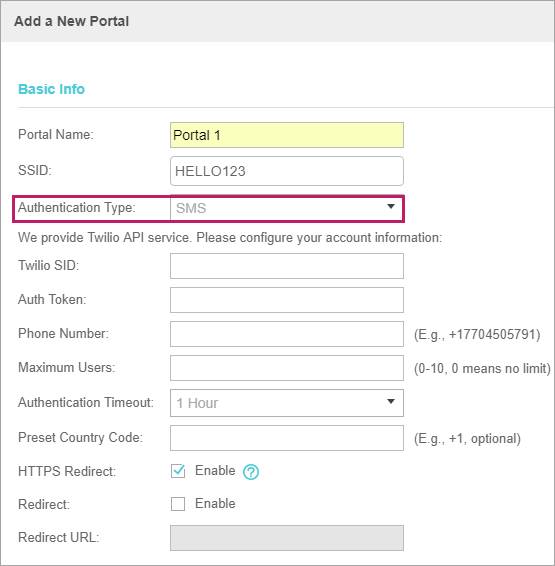
- Con Facebook configurado, cuando los clientes se conecten a su Wi-Fi, serán redirigidos a su página de Facebook. Para acceder a Internet, los clientes deben pasar la autenticación en la página de Facebook. Para obtener más detalles sobre cómo configurar el Portal de Facebook, puede ir a las guías de configuración y descargar la guía de configuración del Portal de Facebook.
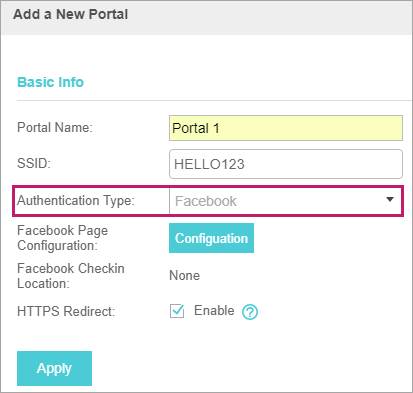
- Si tiene un servidor RADIUS, puede configurar un servidor RADIUS externo. Con este tipo de portal, puede obtener dos tipos de personalización del portal: Portal web local y Portal web externo. La página de inicio de sesión de autenticación del portal web local la proporciona el servidor del portal integrado del EAP. El portal web externo es proporcionado por el servidor del portal externo. Como se pueden agregar diferentes nombres de usuario / contraseñas en el servidor radius, el usuario puede usar su nombre de usuario único para la autenticación.
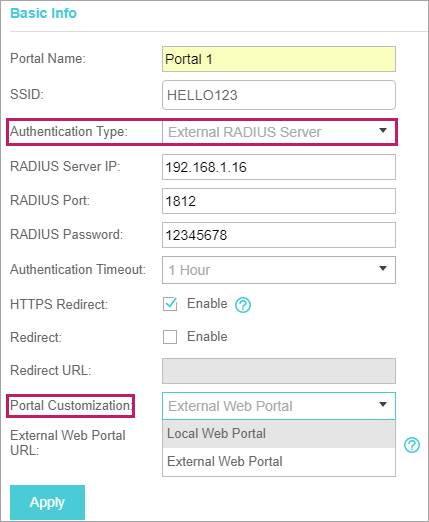
- Si tiene su propio portal web, puede elegir Portal web externo. Solo tiene que rellenar la dirección IP o el nombre de dominio del portal web externo en el controlador. Sin embargo, existen algunos requisitos para este servidor de portal web. Consulte la pregunta frecuente 916 para obtener más detalles.
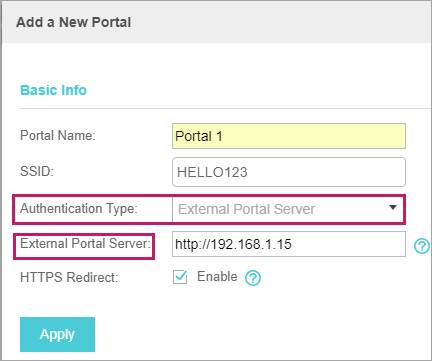
Notas:
- Puede establecer el tiempo que los clientes inalámbricos pueden permanecer en línea después de pasar la autenticación. Para Sin autenticación, Contraseña simple, SMS y Servidor RADIUS externo, puede configurar el tiempo de vencimiento en Tiempo de espera de autenticación en la sección Información básica. Para Voucher y Usuario local, puede establecer el tiempo de vencimiento al crear los cupones y los usuarios. Para Facebook, puede establecer el tiempo de vencimiento en la página de Facebook.
- Si desea redirigir la página del cliente inalámbrico a una página web predefinida después de la autenticación (como el sitio web oficial de TL-Link), puede habilitar Redireccionar y especificar la URL de redireccionamiento como http://www.tp-link.com/en/.
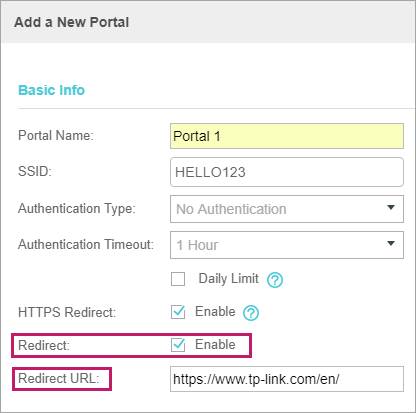
Paso 3: Personalizar la página del portal
Después de completar la configuración básica para la autenticación del portal en la sección Información básica, puede personalizar la página de inicio de sesión en la sección Página de inicio de sesión. Puede establecer el fondo, el logotipo, los derechos de autor y los Términos de servicio para la página de inicio de sesión según sus necesidades.
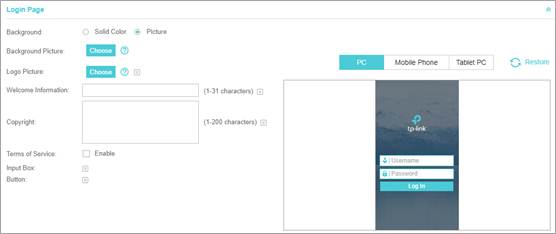
Y puede seleccionar si mostrar imágenes publicitarias para los usuarios y configurar los parámetros relacionados en la sección Publicidad.
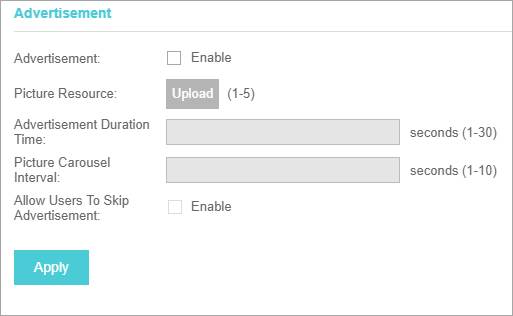
Notas:
- El tamaño máximo de la imagen de fondo y del logotipo es de 2 MB. Los formatos admitidos son .jpg, .bmp, .gif, .png .jpeg.
- Recuerde hacer clic en el
 botón después de completar todas las configuraciones del portal.
botón después de completar todas las configuraciones del portal. - Mantenga el controlador en funcionamiento cuando utilice la autenticación del portal.
¿Es útil este artículo?
Tus comentarios nos ayudan a mejorar esta web.







4.0-F_normal_1593323303811i.png)

4.0-F_normal_20221110005015k.png)